【Studio One】MIDIで作成したパターンを保存して再利用する方法



【Studio One 使い方】MIDIで作成したドラムパターンを保存する方法
DAWである「Studio One」の使い方を解説していきます。
今回はMIDIの書き出しについて。
Studio One を使ってMIDIでドラムパターンを作っていくと、



ということがあります。
つかうドラムパターンは決まっているわけですから、
新しく作曲するたびに同じドラムパターンを打ち込んでいくのは非効率ですよね。
時間制限のない無限に作業できるDTMでは「いかに効率化して作業するか?」が重要になってきます。
多くの人はサラリーマンやメインの収入を稼ぐ仕事をしているはずですので、
終わりを決めないとキリがないし、曲のアイデアが浮かびあがり形になるまでの時間を短縮することで
たくさんの曲を作ることができるはずです。
□動作環境
Mac OS X 10.13.6 High Sierra
Studio One 5.4 Professional
作成したドラムパターンを保存する方法
MIDIのドラムパターンは「musicloopファイル」として保存することでループファイルに変換できます。
- イベント上で右クリックメニューを開きます。
- 「イベント」を選びます。
- 「選択をエクスポート」を選びます。


- musicloopファイルの名前と保存場所を決めて保存します。
同じやり方で保存するファイル形式を.midiにすればMIDIデータとして書き出しが可能です。
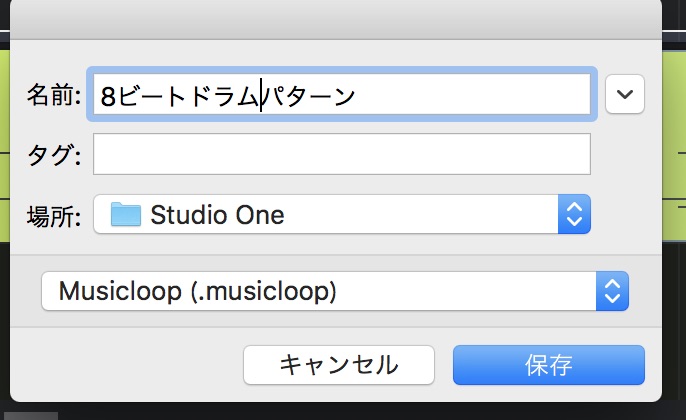
このイベントをエクスポートして保存する方法は,MIDIイベントだけでなくオーディオファイルも同様の手順でWAVとして書き出せます。
ソングデータ全体をmidiデータとして書き出す方法
メニュー > 別名で保存を選びます。


保存形式を「MIDIファイル(.mid)」にします。
「.mid拡張子」のファイルがスタンダードMIDIファイル(SMF)の書き出し形式になります。
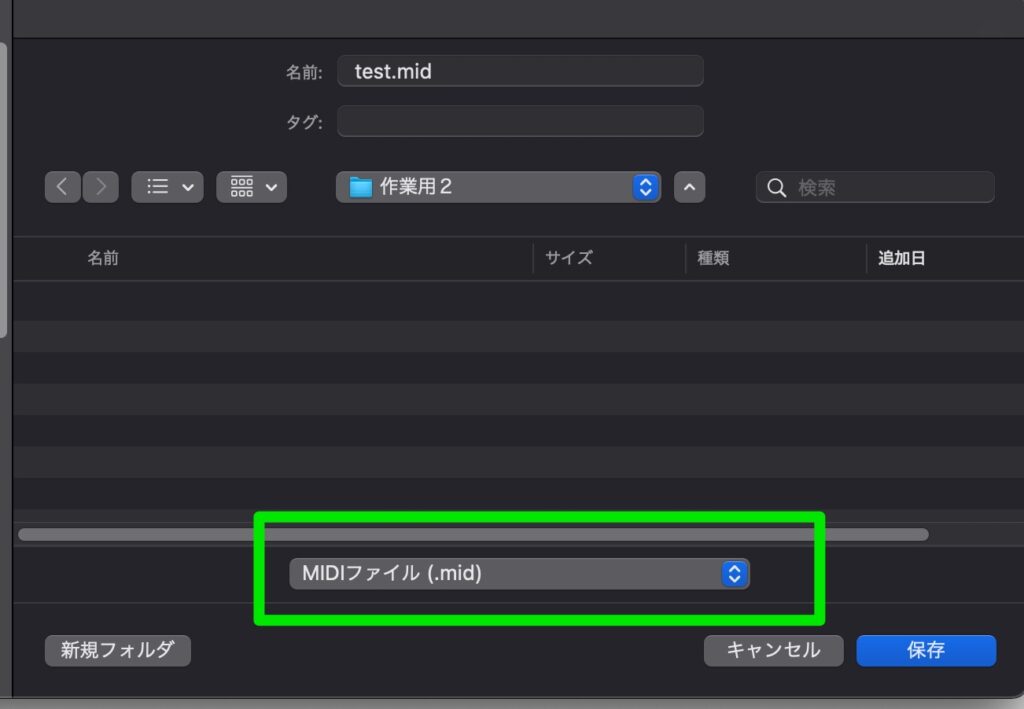
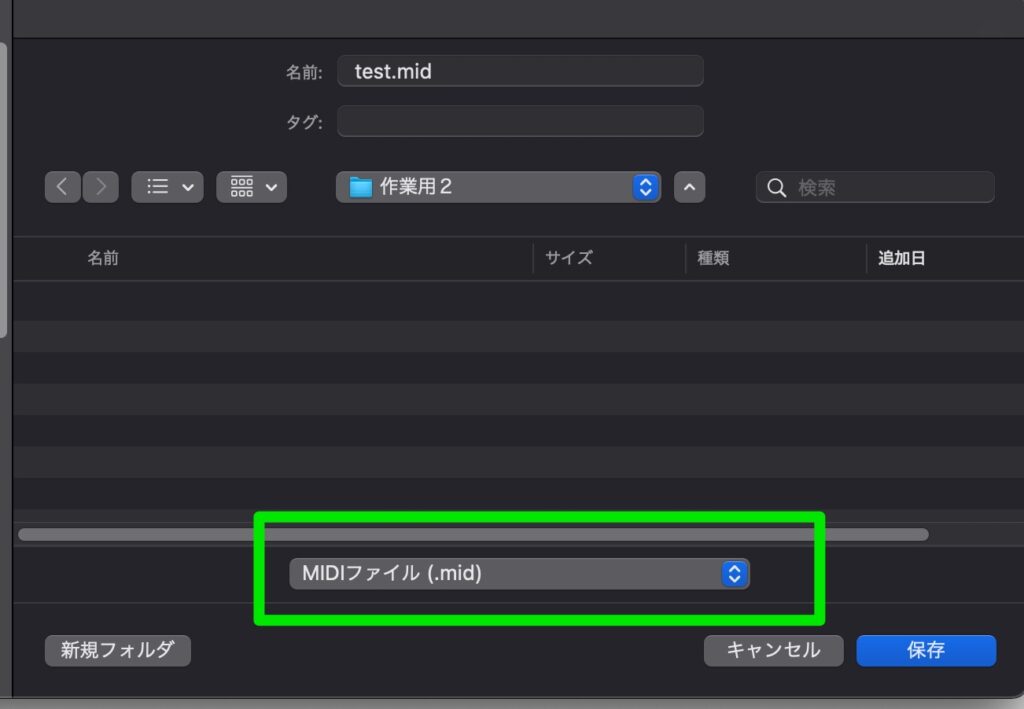
シンセサイザーVのファイルにStudioOneのプロジェクトMIDIを読み込ませる方法
「選択したイベント」よりMIDIのエクスポートをした場合、
プロジェクトのテンポデータや拍子を途中で変えるような情報が入っていませんので、そのままシンセサイザーVへ持っていくとシンセサイザーV側でテンポをあわせたり、MIDIの尺をあわせたりしないといけません。
「.mid拡張子」のファイルがスタンダードMIDIファイル(SMF)の書き出し形式を読み込ませてから、
ボーカル用のMIDI以外を削除したほうが効率が良いです。
メニュー > 別名で保存を選択
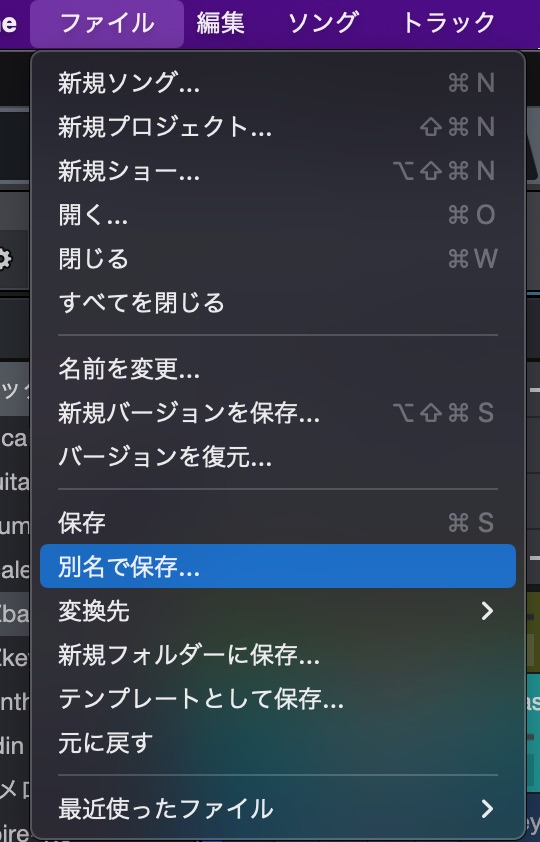
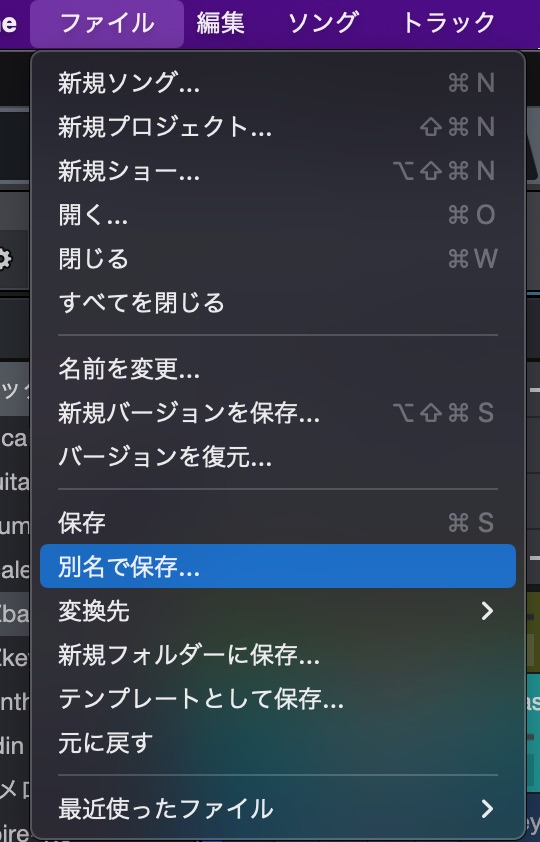
保存形式を「MIDIファイル(.mid)」にして適当な名前で保存します。
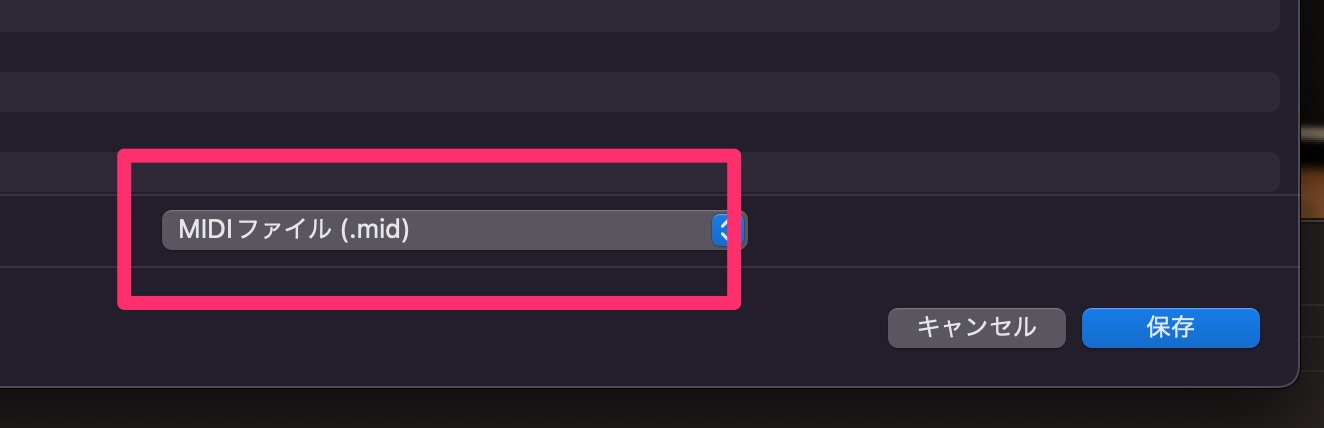
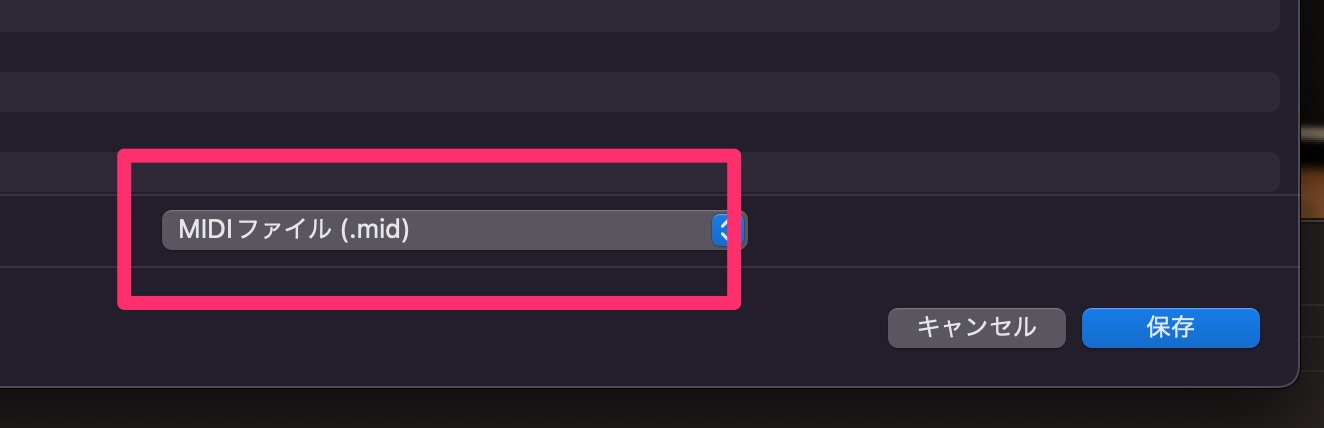
シンセサイザーVを開いたら ファイル > 読み込みを選択して、
先程保存した「MIDIファイル(.mid)」を読み込みます。
※シンセサイザーVで開いていた作りかけのデータは上書きされるので注意
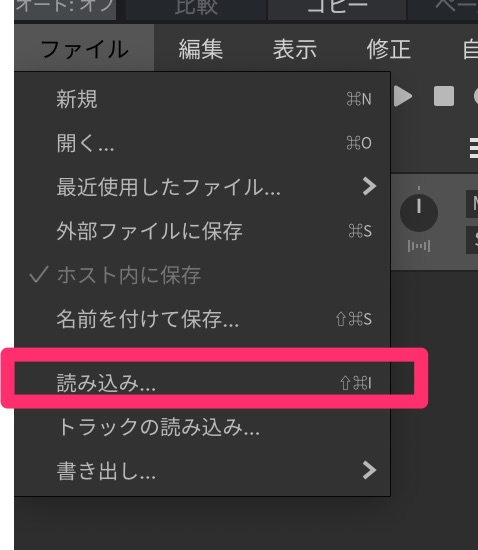
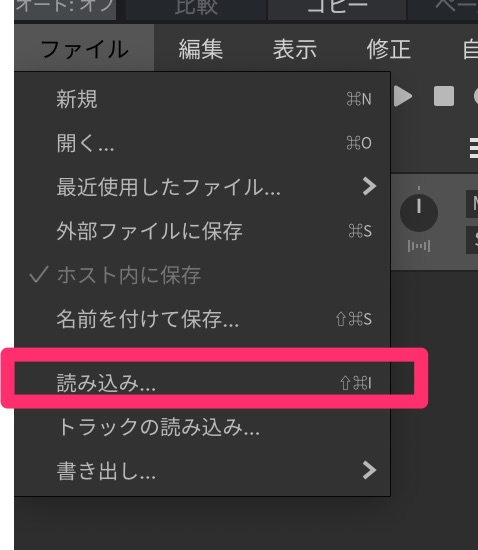
「確定」を押します。
MIDIを保存したときのトラック名は反映されないので、使うトラックは上か下に寄せておき、チェックを外す対象を決めておくのもアリです。
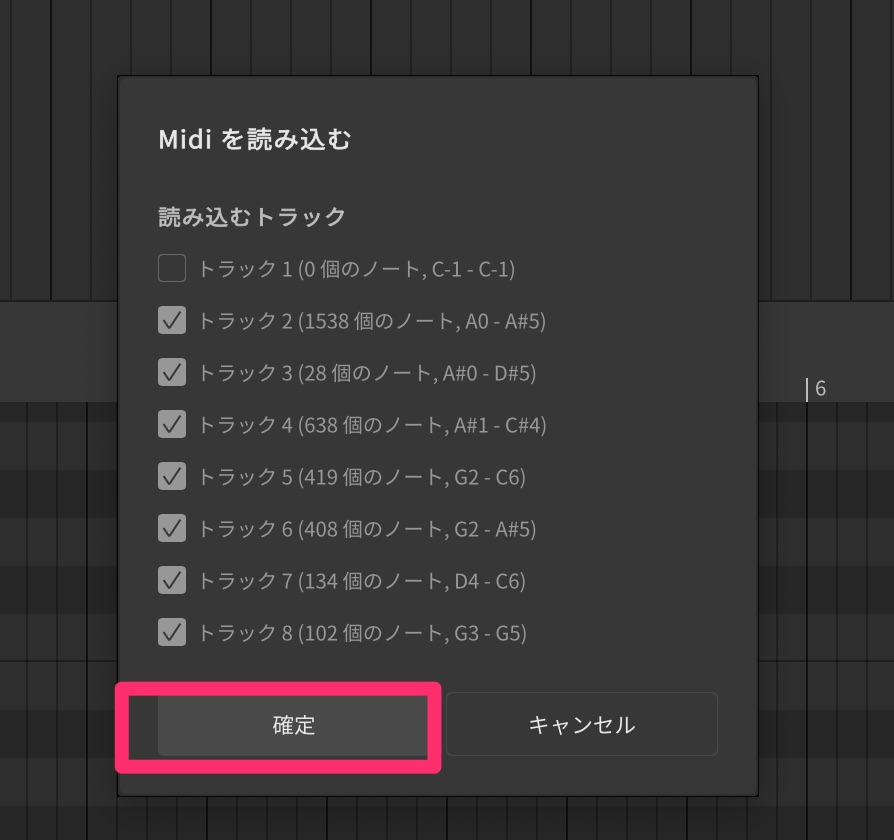
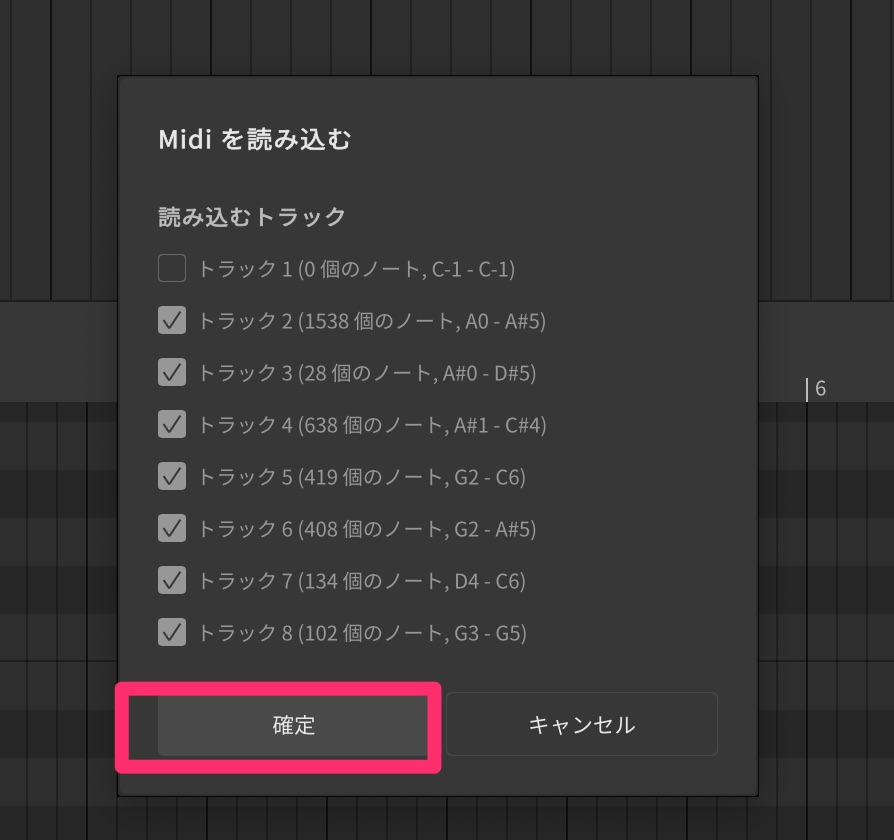
自動修正に「はい」を選択します。
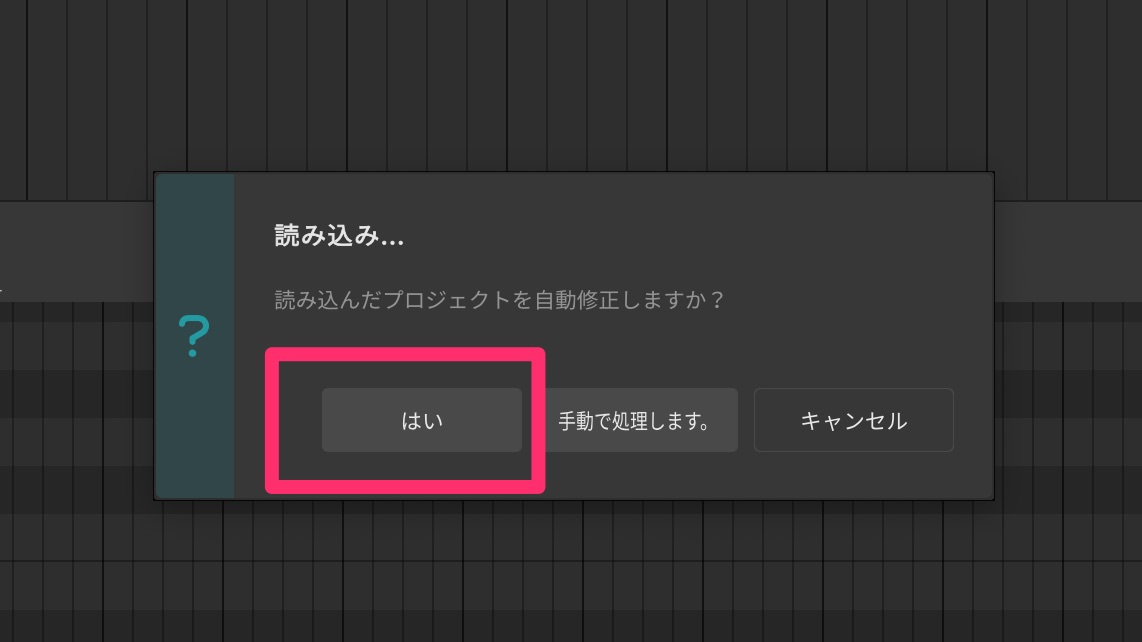
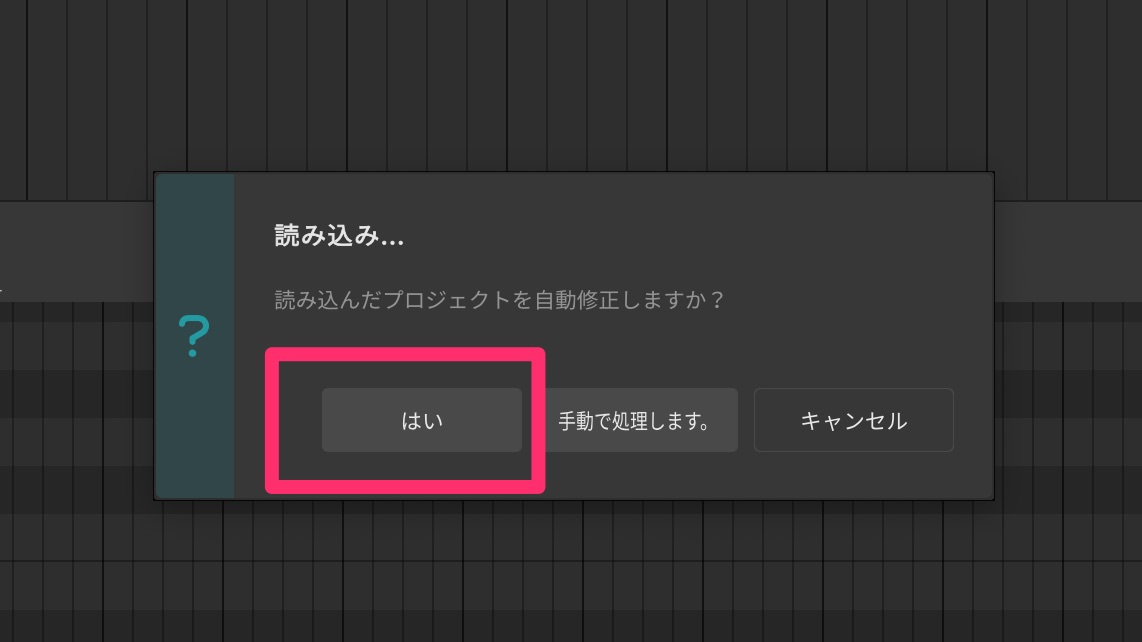
消したい対象のトラックの上で右クリックメニューを開き「トラックを削除」をおして
必要ないトラックを消していきます。
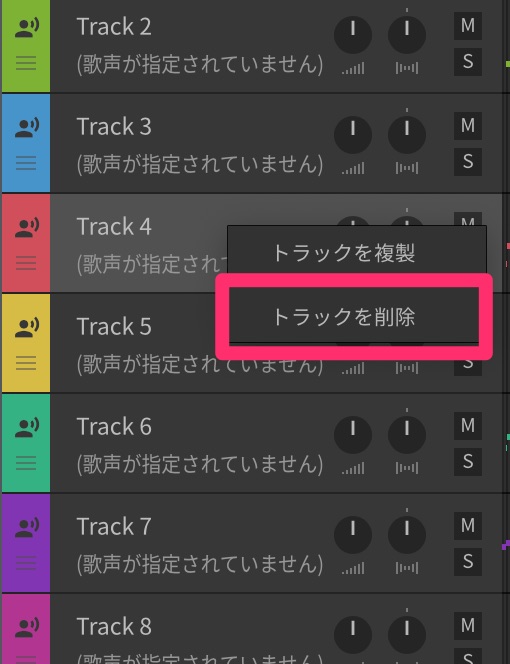
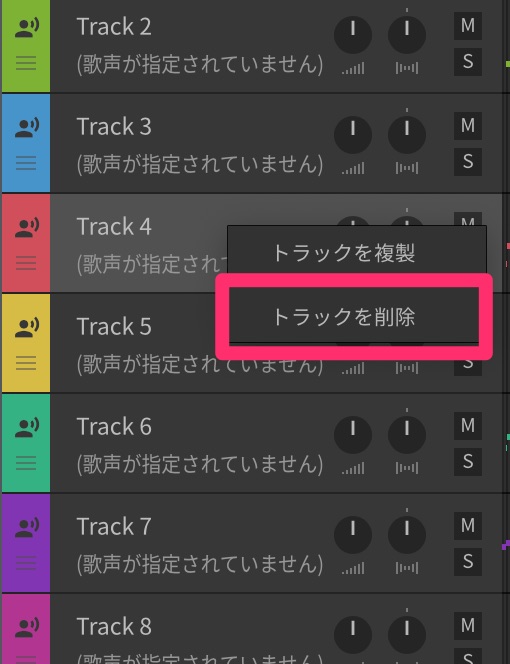









コメントはこちら